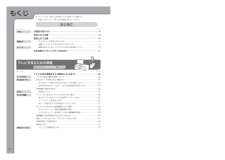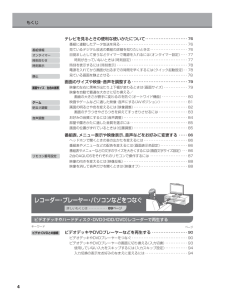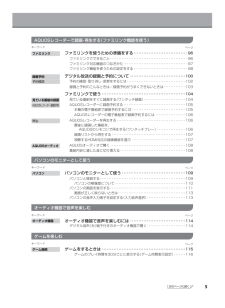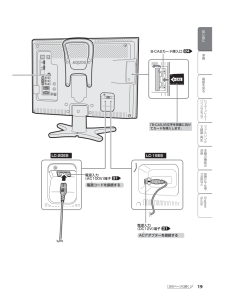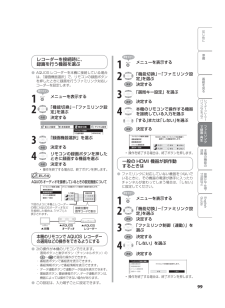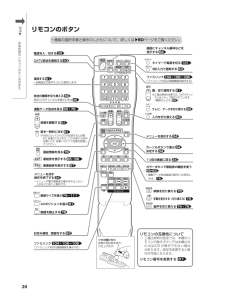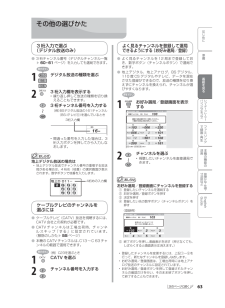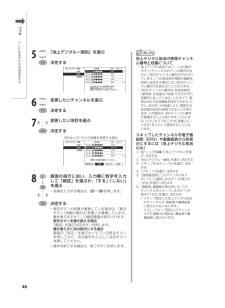Q&A
取扱説明書・マニュアル (文書検索対応分のみ)
"入力"2 件の検索結果
"入力"70 - 80 件目を表示
全般
質問者が納得ご質問のアクオスならば可能です。ただし、サポートする最大解像度は WXGA(1280×768ドット)ですから、デジタルハイビジョンのようなワイド画面では表示できない可能性があります。どのように表示されるかは、 PC のグラフィックス性能に依存しますから、テレビの性能とは関係がありません。PC 側のグラフィックス性能が低スペックなもの(ノート PC のような)であれば、期待するような画面は表示できないことがあります。
5913日前view39
全般
質問者が納得>kamakiri311さん
4極ミニプラグ⇔RCA3ピン
の変換ケーブル↓
http://www.amazon.co.jp/%E3%82%A8%E3%83%AC%E3%82%B3%E3%83%A0-DH-LMM20-ELECOM-L%E5%9E%8B%E3%83%93%E3%83%87%E3%82%AA%E3%82%B1%E3%83%BC%E3%83%96%E3%83%AB-2-0m/dp/B0009XZV7U/ref=pd_cp_e_1
で、良いと思います。
最近は百円均一でも見かけますので、探して...
5047日前view124
背厚 7.5mm2本体設定 ⋯ Language (言語設定) ]音声調整 省エネ設定 本体設定機能切換 かんたん初期設定 地域設定 チャンネル設定 アンテナ設定 視聴環境設定 (音声) 入力スキップ設定 位置調整 オートワイド 映像反転 [しない] クイック起動設定 [しない] Language (言語設定)[日本語] 時計設定 リモコン番号設定 [リモコン番号1] 個人情報初期化1 Display the menu screen. メニューを表示する 2 Select "本体設定"(Setup)ー"Language (言語設定)". 「本体設定」 -「Language (言語設定) 」を選ぶ Enter. 決定する● Using the menu screen, you can switch the on-screen display language to English. メニューなどの画面表示を英語にすることができます。誤ってメニューを英語にしてしまったときは• メニューから「Setup」- 「言語設定(Language)」を 選んで決定し、 ...
17はじめに番組を見るフ ミリンクで録画・再生故障かな・仕様・ 寸法図などEnglish Guide準備本機の機能の 活用レコ ダ ・ プレ ヤ ・パソコンなどをつなぐ本体• の中の数字は、詳しい説明を掲載しているおもなページです。本体各部やリモコンボタンのなまえ次のページに続く前面天面角度調整のしかた・ 前方2.5度、後方10度、左右各25度の範囲で調整できます。・ スタンドをしっかり押さえながら調整してください。スピーカースタンドリモコン受光部 33明るさセンサー受光部 83電源ランプ 33 ・ リモコンをここに向けて操作してください。オンタイマー/予約ランプ 73・77ヘッドホン端子・詳しくは下の「おしらせ」をご覧ください。電源スイッチ(赤) 33メニューボタン 34入力/放送切換(決定)ボタン 93音量(-/+)ボタン選局(∨逆/∧順)ボタンヘッドホン端子• ステレオミニプラグ(φ 3.5mm)の付いたヘッドホンをご用意ください。• ヘッドホンをつないだときでも、スピーカーから音を出すようにすることができます。 (ヘッドホンで聞くときの音の出かたを変えるには▼86ページ)• 入力ご...
4もくじビデオデッキやDVDプレーヤーなどを再生する ・・・・・・・・・・・・・・・・・・・・・ 90ビデオデッキやDVDプレーヤーをつなぐ ・・・・・・・・・・・・・・・・・・・・・・・・・・・・・・・・・ 90ビデオデッキやDVDプレーヤーの画面に切り換える (入力切換) ・・・・・・・・・・・・・ 93使用していない入力をスキップするには(入力スキップ設定) ・・・・・・・・・・・・・ 94入力切換の表示をお好みのなまえに変えるには ・・・・・・・・・・・・・・・・・・・・・・・・・ 94ビデオ・DVDとの接続ページキーワードレコーダー・プレーヤー・パソコンなどをつなぐ詳しいもくじは ・・・・・・・・・・・・89ページテレビを見るときの便利な使いかたについて・・・・・・・・・・・・・・・・・・・・・・・・・ 76番組に連動したデータ放送を見る ・・・・・・・・・・・・・・・・・・・・・・・・・・・・・・・・・・・・・・・・ 76見ているデジタル放送の番組の詳細を知りたいときは ・・・・・・・・・・・・・・・・・・・・・・ 76目覚ましとして使うなどタイマーで電源を入れるには(オンタイマー設定) ・・・・...
5次のページに続くAQUOSレコーダーで録画・再生する (ファミリンク機能を使う) ファミリンクを使うための準備をする ・・・・・・・・・・・・・・・・・・・・・・・・・・・・・・・・ 96ファミリンクでできること ・・・・・・・・・・・・・・・・・・・・・・・・・・・・・・・・・・・・・・・・・・・・・・ 96ファミリンク対応機器のつなぎかた ・・・・・・・・・・・・・・・・・・・・・・・・・・・・・・・・・・・・・・ 97ファミリンク機能を使うための設定をする ・・・・・・・・・・・・・・・・・・・・・・・・・・・・・・・・ 98デジタル放送の録画と予約について ・・・・・・・・・・・・・・・・・・・・・・・・・・・・・・・・・100予約の確認・取り消し・変更をするには ・・・・・・・・・・・・・・・・・・・・・・・・・・・・・・・・・・・102録画と予約のこんなときは/録画予約がうまくできないときは ・・・・・・・・・・・・・103ファミリンクで使う ・・・・・・・・・・・・・・・・・・・・・・・・・・・・・・・・・・・・・・・・・・・・・・・・・・104見ている番組をすぐに録画する(ワンタッチ録画) ...
19はじめに番組を見るフ ミリンクで録画・再生故障かな・仕様・ 寸法図などEnglish Guide準備本機の機能の 活用レコ ダ ・ プレ ヤ ・パソコンなどをつなぐ次のページに続くB-CASカード挿入口 24「B-CAS」の文字を背面に向けてカードを挿入します。LC-20E5 LC-16E5電源入力(AC100V)端子 31電源コードを接続する電源入力(DC12V)端子 31ACアダプターを接続するLC-20_16E5.indb 19 LC-20_16E5.indb 19 209/02/04 9:50:45 2009/02/04 9:50:45
38つづき7・ ・受信状態を確認して決定する・ ・ 接続確認 地域設定 郵便番号設定 チャンネル設定 BS/CSアンテナ設定 完了確認受信状態:良好です。【A】現在値 最大値95 95受信強度 BS-15次へBS/CSアンテナ電源を「オート 」に設定しました。受信強度が60以上になるようにアンテナの向きを調整してください。•・「受信状態:良好です。【A】」と表示されないときは下記の対処が必要です。8・ ・設定された内容を確認するを選び、手順 8 に進みます。完了 再設定[設定内容] B-CASカード :認識できました 地域設定 :○○ 郵便番号 :〒○○○-○○○○ 地上デジタル :受信可能 地上アナログ :受信可能 BS/CS アンテナ電源 : オート 接続確認 地域設定 郵便番号設定 チャンネル設定 BS/CSアンテナ設定 完了確認かんたん初期設定は、すべて終了しました。(詳しい操作方法は、付属の「かんたんガイド」、または「取扱説明書」をご覧ください。)9・ ・間違いがなければ「完了」を選ぶ・ ・決定する•・これで設定は完了です。設定内容が表示されますので確認してください。画面に表示され...
99はじめに番組を見る故障かな・仕様・ 寸法図などEnglish Guide準備本機の機能の 活用レコ ダ ・ プレ ヤ ・パソコンなどをつなぐフ ミリンクで録画・再生レコ ダ ・ プレ ヤ ・パソコンなどをつなぐ● AQUOS レコーダーを本機に接続している場合は、「録画機器選択」で、リモコンの録画ボタンを押したときに録画を行うファミリンク対応レコーダーを設定します。3 「録画機器選択」を選ぶ 決定する4 リモコンの録画ボタンを押したときに録画する機器を選ぶ 決定する• 操作を終了する場合は、終了ボタンを押します。▲AQUOS オーディオ▲本機▲AQUOS レコーダーおしらせAQUOS オーディオを接続しているときの設定画面についてリモコンの録画ボタンで録画する機器を設定します。入力1入力端子[ 1.0.0.0 ]入力2 [ 2.0.0.0 ]接続位置接続位置を数字コードで表示 ファミリンク制御 (連動) 連動起動設定 録画機器選択 ジャンル連動設定 選局キー設定下図のように本機とレコーダーの間にAQUOSオーディオなどを接続した場合は、「(サブ)」と表示されます。押すボタン1 ...
20つづき • 番組の選択手順と操作のしかたについて、詳しくは▼60ページをご覧ください。• 各種設定の数字入力にも使用します。• 連動データ放送画面の操作にも使用します。 76 ※消音となってから30分経過すると自動的に音量0になります。この状態から音声を聞くには、音量+ボタンで音量を調整してください。• メニューや電子番組表の操作を中止したいときなどに使うと便利です。メニューを消す操作を終了する 34音量を調整する音を一時的に消す電源を入/切する 33入力を切り換える 93カーソルボタンで選ぶ 34決定する 34カラーボタンで番組表の機能を使う68・69放送の種類を切り換える 60初めてCSチャンネルを選ぶときは 391つ前の画面に戻る 34選局する 61タイマーで電源を切る 1313桁入力で選局する 63画面にチャンネル番号などを表示する 62メニューを表示する 34お好み選局/登録をする 63 CATV放送を選局する 63※ 工場出荷時の状態では、CATVチャン ネルはスキップ設定されています。(解除のしかた 55 )順/逆で選局する 61テレビ/データを切り換える60連動データ...
63はじめに番組を見るフ ミリンクで録画・再生故障かな・仕様・ 寸法図などEnglish Guide準備本機の機能の 活用レコ ダ ・ プレ ヤ ・パソコンなどをつなぐ• 視聴したいチャンネルを直接選局できます。● 3 桁チャンネル番号(デジタルチャンネル一覧▼60・61ページ)を入力しても選局できます。1 デジタル放送の種類を選ぶ 2 3 桁入力欄を表示する• 繰り返し押して放送の種類を切り換えることもできます。 3 桁チャンネル番号を入力する ~ BS16–• 間違った番号を入力した場合は、3桁入力ボタンを押してから入力しなおします。地上デジタル放送の場合は• 地上デジタル放送でチャンネル番号の重複する放送局がある場合は、4 桁め(枝番)の選択画面が表示されます。数字ボタンで枝番を入力します。地上D 011-● ケーブルテレビ(CATV)放送を視聴するには、CATV 会社との契約が必要です。● CATVチャンネルは工場出荷時、チャンネルスキップ「する」に設定されています。(解除のしかた▼55ページ)● 本機のCATVチャンネルは、 C13~C63チャンネルの範囲で選局できます。(...
46つづきで項 目を 選択 で前の画面 に戻 る を押 す戻る 決定で終 了メニ ュー■メ ニュ ー [本体設定 ⋯ チャ ンネ ル設定 ⋯ 地上 デジ タル ]テレ ビ 0 51-1テレ ビテレ ビテレ ビテレ ビ ▼放送局 3桁 スキ ップ05 1- 212 104 102 1戻る 数字 ボタ ン スキ ップ 枝番変更 する 項目 を選 択し てく ださ い。●●●●●●●●●●●●●●●●●●●●●●●●● 地上 デジ タル -自 動 -追 加 -個 別 - 選局順▲(例)地上デジタルの枝番を変更する場合7・ ・変更したい項目を選ぶ・ ・決定する地上デジタル放送の受信チャンネル番号と枝番について•・地上デジタル放送では、1〜12の数字ボタン(チャンネルボタン)の番号のほかに、3桁のチャンネル番号が付けられています。1つの放送局が複数の番組を同時に放送する場合には、3桁のチャンネル番号で区別することになります。•・3桁のチャンネル番号は、放送地域内(都府県、北海道は7地域)ではそれぞれ別番号になっています。したがって、通常は3桁で放送番組を特定できます。ただし、...
- 1